FixWin 10 1.0
Včasih se uporabniki operacijskega sistema Windows 10 soočajo z nastankom različnih vrst napak. Nekatere so posledica dejanja zlonamernih datotek ali naključnih operacij uporabnika, druge pa sistemske napake. Vendar pa obstaja veliko manjših in ne zelo napak, vendar pa je večina od njih določen zelo preprosto, in FixWin 10 program bo pomagal avtomatizirati ta proces.
Vsebina
Splošna orodja
Takoj po zagonu FixWina 10, uporabnik vstopi na kartico »Dobrodošli «, kjer se lahko seznanite z glavnimi značilnostmi svojega računalnika (različica OS, njena bitna globina, nameščen procesor in količina RAM-a). Na dnu so štirje gumbi, ki omogočajo izvajanje različnih postopkov - preverjanje integritete sistemskih datotek, ustvarjanje obnovitvene točke, ponovno registriranje poškodovanih aplikacij iz Microsoftove trgovine, obnavljanje sistemske slike. Naslednja so bolj osredotočena orodja.
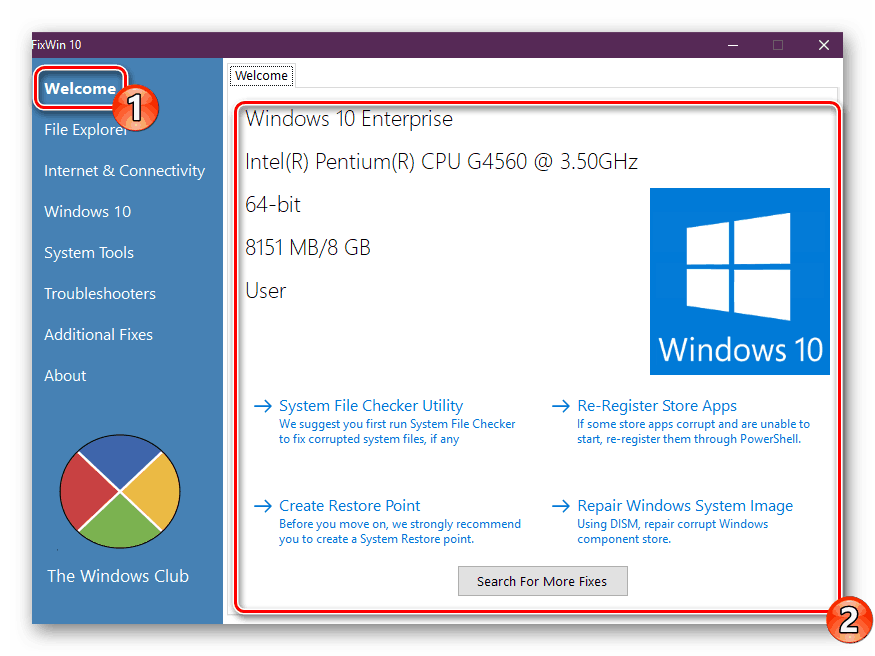
Raziskovalec datotek (raziskovalec)
Drugi jeziček vsebuje orodja za obnovo vodnika. Vsak od njih se zažene ločeno s pritiskom na gumb »Popravi« . Seznam vseh funkcij, ki so na voljo tukaj, izgleda takole:
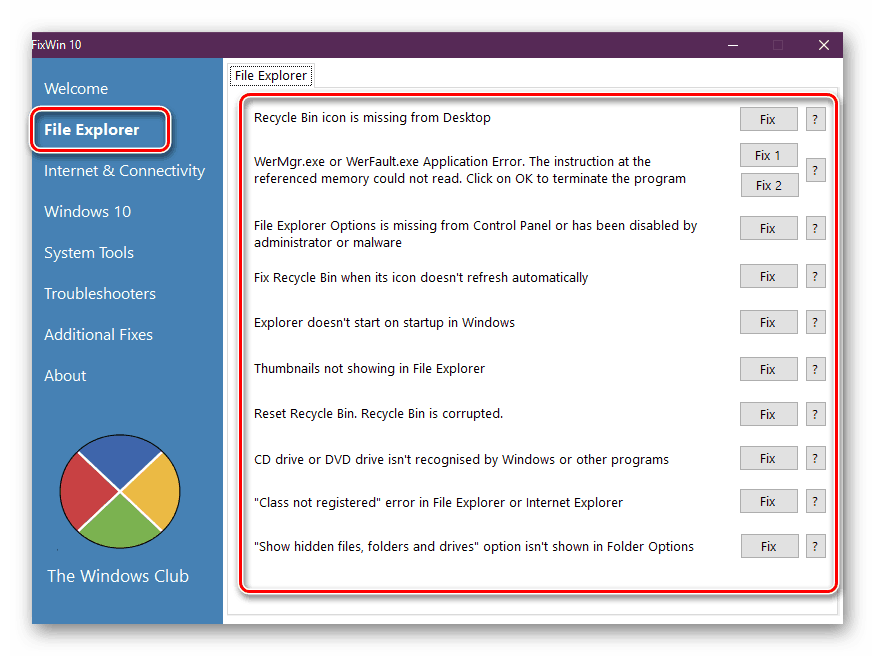
- Na namizju nadaljujete z manjkajočimi ikonami;
- Odpravljanje težav z napako "Wermgr.exe ali WerFault.exe . " Zgodilo se bo, ko se na zaslonu pojavi ustrezna napaka med okužbo z virusom ali poškodbo registra;
- Obnovitev nastavitev »Explorerja« v »Nadzorni plošči«, če jih administrator onemogoči ali jih virusi izbrišejo;
- Popravite koš, ko ikona ni posodobljena;
- Popravite zagon "Raziskovalca", ko zaženete Windows;
- Popravek sličic;
- Ponastavite košarico v primeru poškodbe;
- Reševanje težav z branjem optičnih diskov v sistemu Windows ali drugih programih;
- »Razred ni registriran« popravite v »Raziskovalcu« ali Internet Explorer ;
- Obnovite gumb »Pokaži skrite mape, datoteke in pogone« v možnostih »Raziskovalec« .
Če kliknete na gumb v obliki vprašaj, ki se nahaja nasproti vsakega elementa, boste videli podroben opis problema in navodila za njegovo odpravo. To pomeni, da program pokaže, kaj bo storil za rešitev problema.
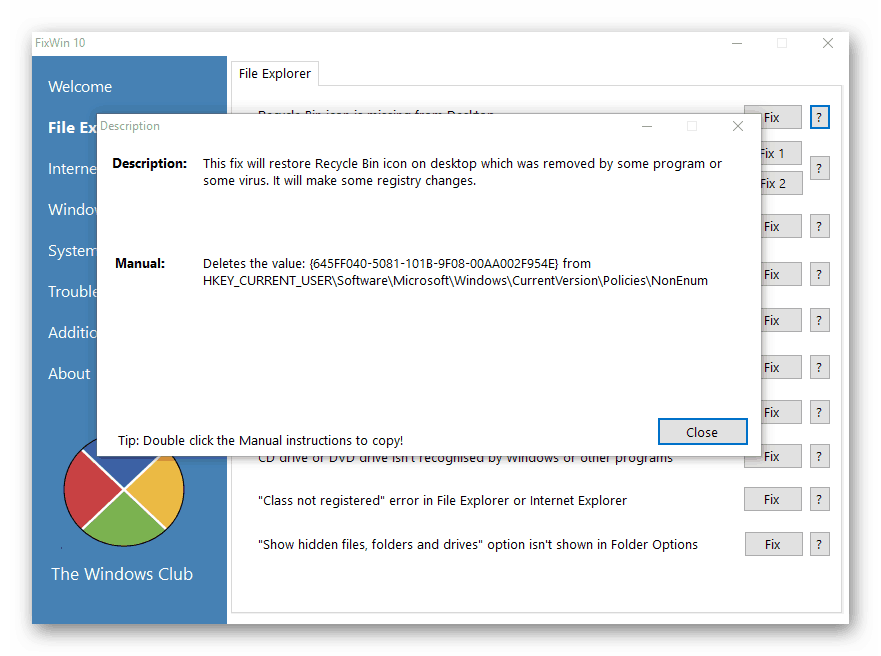
Internet in povezljivost (internet in komunikacija)
Drugi zavihek je odgovoren za odpravljanje napak, povezanih z internetom in brskalniki. Izvajanje orodij se ne razlikuje, vendar vsaka opravlja različna dejanja:
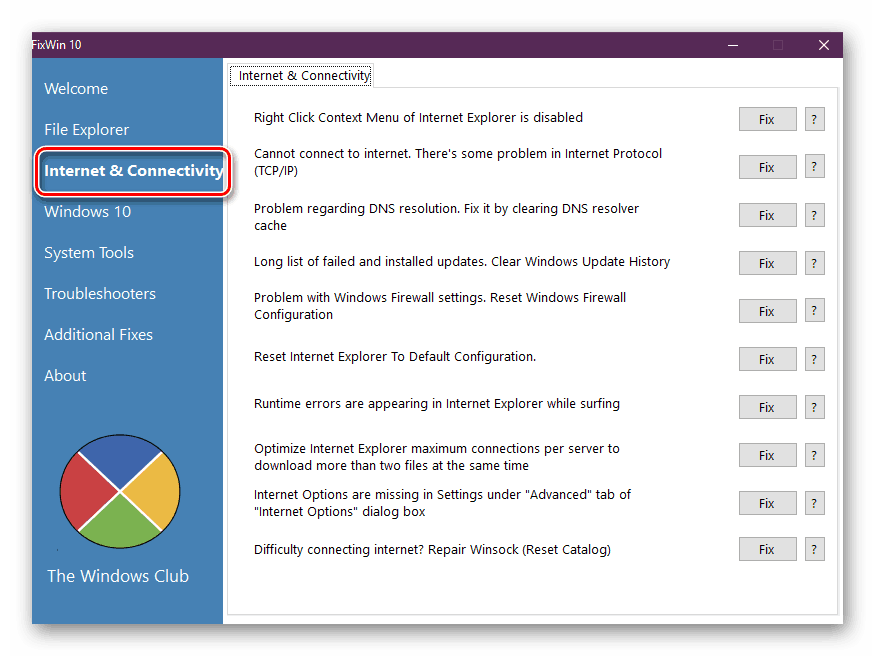
- Odpravite prekinjen klic s kontekstnim menijem z uporabo PCM v Internet Explorerju;
- Nadaljevanje normalnega delovanja protokola TCP / IP;
- Reševanje problema z dovoljenji DNS z izbrisom ustreznega predpomnilnika;
- Brisanje dolgega dela zgodovine posodobitev sistema Windows;
- Ponastavi konfiguracijo sistema požarnega zidu;
- Ponastavite Internet Explorer na privzete nastavitve;
- Popravek različnih napak pri ogledu strani v Internet Explorerju;
- Optimizacija povezave z Internet Explorerjem za prenos dveh ali več datotek hkrati;
- Obnovite manjkajoče nastavitve menijev in pogovorna okna v IE;
- Ponastavite specifikacijo Winsock, ki je odgovorna za konfiguracijo TCP / IP.
Windows 10
V razdelku z naslovom »Windows 10« so na voljo različna orodja za reševanje težav na različnih področjih operacijskega sistema, vendar je v glavnem razdelek namenjen uradni trgovini Windows.

- Obnovi slike delov uradne trgovine, ko so poškodovane;
- Ponastavite nastavitve aplikacije v primeru različnih napak pri zagonu ali izhodu;
- Popravite zlomljen meni Start;
- Odpravljanje težav z brezžičnim omrežjem po nadgradnji na Windows 10;
- Čiščenje predpomnilnika trgovine, če so težave s programi nalaganja;
- Reševanje kode napake 0x9024001e pri poskusu namestitve aplikacije iz trgovine Windows;
- Ponovna registracija vseh vlog za napake z njihovim odpiranjem.
Sistemska orodja
V operacijskem sistemu Windows 10 obstajajo številne vgrajene funkcije, ki omogočajo hitro izvajanje določenih operacij in prilagoditev nastavitev. Ti pripomočki so prav tako dovzetni za poškodbe, zato je morda FixWin 10 bolj primeren kot kdajkoli prej.
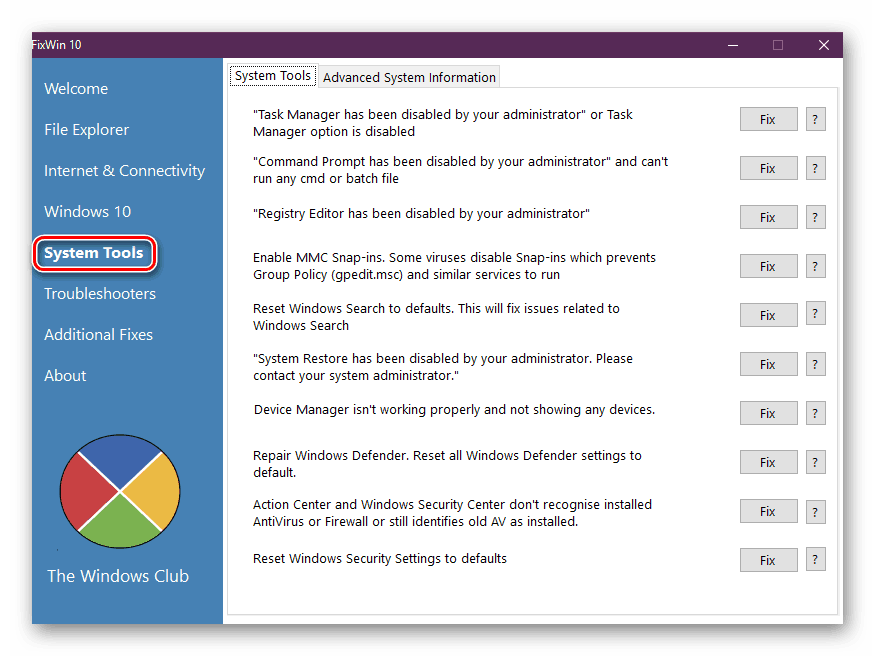
- Obnovitev upravitelja opravil po tem, ko ga je administrator onemogočil;
- Aktiviranje "ukazne vrstice" po onemogočenju skrbnika;
- Držite isti popravek v urejevalniku registra;
- Normalizacija snap-inov in politik skupin MMC;
- Ponastavite iskanje v sistemu Windows na standardne nastavitve;
- Aktivirajte orodje za obnovitev sistema, če ga je administrator onemogočil;
- Nadaljevanje "Upravitelja naprav" ;
- Obnavljanje programa Windows Defender in ponastavitev njegovih nastavitev;
- Odprava napak s prepoznavanjem centra aktiviranja in varnosti protivirusnega programa Windows;
- Ponastavite varnostne nastavitve sistema Windows na standardne.
Medtem ko ste v razdelku »Sistemska orodja« , ste morda opazili, da je tu tudi drugi zavihek, ki se imenuje »Napredne informacije o sistemu« . Prikaže podrobne informacije o procesorju in pomnilniku RAM ter grafični kartici in priključenem zaslonu. Seveda tukaj niso zbrani vsi podatki, vendar bo za mnoge uporabnike to dovolj.
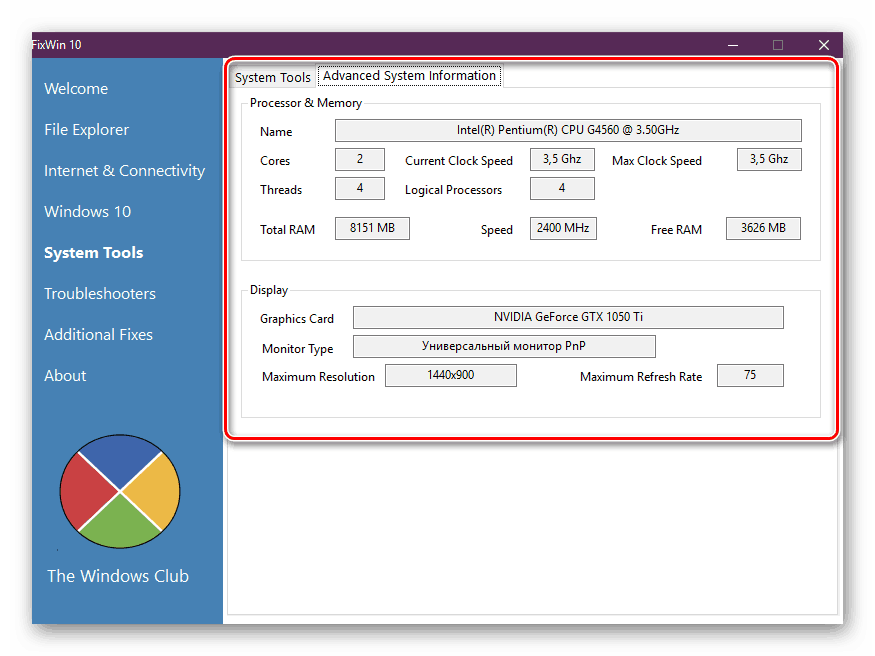
Orodja za odpravljanje težav (odpravljanje težav)
V razdelku "Odpravljanje težav" so bile prikazane vse metode za odpravljanje težav, ki so privzeto nameščene v operacijskem sistemu. S klikom na enega od razpoložljivih gumbov preprosto zaženete standardno diagnostiko. Vendar bodite pozorni na dodatne metode na dnu okna. Za odpravljanje težav, povezanih z aplikacijo Mail ali koledar , z nastavitvami odpiranja za druge aplikacije in s posebnimi napakami tiskalnika, lahko prenesete ločena orodja.
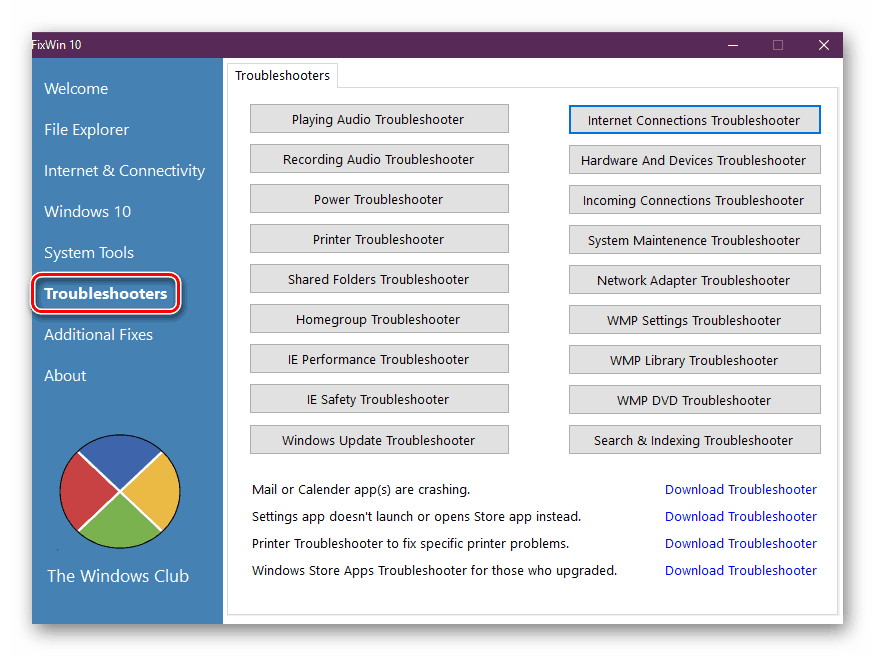
Dodatne popravke (dodatne popravke)
Zadnji del vsebuje različne dodatne popravke, ki se na splošno nanašajo na delovanje operacijskega sistema. Vsaka vrstica je odgovorna za takšne odločitve:
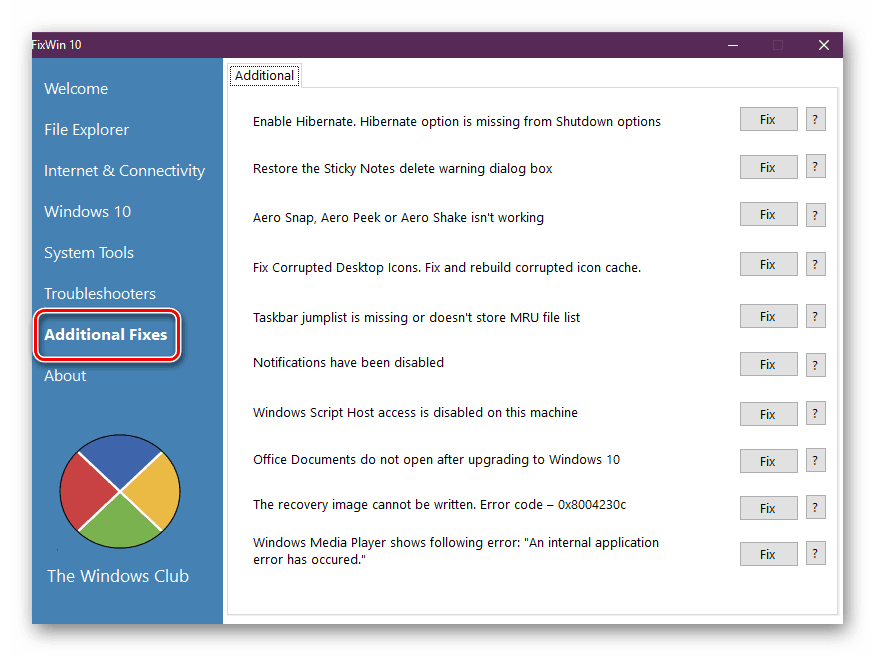
- Omogoči mirovanje, če ga v nastavitvah ni;
- Obnovi pogovorno okno ob brisanju opomb;
- Način za odpravljanje napak Aero;
- Popravite in obnovite poškodovane ikone na namizju;
- Odpravljanje težav z prikazom seznama v opravilni vrstici;
- Omogoči sistemska obvestila;
- Odpravljanje napake »Dostop do gostiteljskega skripta sistema Windows v tem računalniku je onemogočen« ;
- Obnovitev branja in urejanja dokumentov po nadgradnji na Windows 10;
- Reševanje napake 0x8004230c pri poskusu branja slike obnovitve;
- Odpravite »Notranja napaka aplikacije« v programu Windows Media Player Classic.
Treba je omeniti, da boste za vnos večine popravkov v dejanja morali znova zagnati računalnik, ki ga morate izvesti takoj po pritisku na gumb »Popravi« .
Vrline
- Brezplačna distribucija;
- Kompaktna velikost in pomanjkanje potrebe po namestitvi;
- Veliko število rešitev na različnih področjih OS;
- Opis vsakega popravka.
Slabosti
- Odsotnost ruskega jezika;
- Združljiv samo z operacijskim sistemom Windows 10.
FixWin 10 bo uporaben ne samo za začetnike in neizkušene uporabnike - skoraj vsak uporabnik bo lahko našel uporabo za to programsko opremo. Orodja, ki so prisotna tukaj, vam omogočajo, da se soočite s številnimi pogostimi težavami.